때로는 시력에 관계없이 iPhone 화면에서 더 크게 보고 싶을 때가 있습니다. iPhone 6 및 6 Plus가 입증 했듯이 많은 사람들이 더 큰 화면을 정말 좋아합니다. 더 큰 화면은 한 곳에 더 많은 데이터를 저장하는 데 유용할 수 있지만 단순히 사물을 더 크게 표시하는 데에도 유용할 수 있습니다. 구형 4" iPhone의 앱을 확장하여 확장합니다. 이 내용이 마음에 든다면 계속 읽으십시오. 더 잘 볼 수 있도록 iPhone 화면에 표시되는 앱의 크기를 확대하는 방법을 알려드리겠습니다.
디스플레이 줌 활성화
디스플레이 줌을 활성화하려면 다음을 수행하십시오.
1. 설정을 엽니다.
2. 디스플레이 및 밝기로 이동합니다.
3. "디스플레이 줌" 아래에서 "보기"를 찾아 누릅니다.
4. "확대"를 누른 다음 "설정"을 눌러 변경 사항을 저장합니다.
5. "확대/축소 사용"을 누릅니다.
사용 가능한 두 가지 옵션 아래에 미리보기가 표시되며 왼쪽이나 오른쪽으로 스와이프하여 새로운 설정으로 텍스트 및 Apple 포함 앱이 표시되는 방법에 대한 더 많은 미리보기 옵션을 볼 수 있습니다.
변경 사항을 적용하려면 장치를 다시 시작해야 합니다. 다시 시작하면 홈 화면, 내장 앱 및 타사 앱에서 확대된 모습을 볼 수 있습니다.
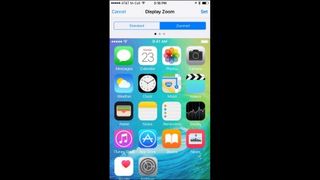
디스플레이 줌 비활성화
확대된 모양이 지겹다면 프로세스를 반대로 하여 이 기능을 비활성화할 수 있습니다.
1. 설정을 엽니다.
2. 디스플레이 및 밝기로 이동합니다.
3. "디스플레이 줌" 아래에서 "보기"를 찾아 누릅니다.
4. "표준"을 누른 다음 "설정"을 눌러 변경 사항을 저장합니다.
5. "표준 사용"을 누릅니다.
이렇게 하면 iPhone이 표준 모양으로 다시 시작되고 앱과 홈 화면이 더 이상 확대/축소되지 않습니다.
